Instalace systémových volitelných doplňků / aplikací MEAP (Doručení)
Je-li stroj připojen na externí síť, můžete systémové volitelné doplňky a aplikace MEAP nainstalovat přes doručovací server.
|
DŮLEŽITÉ
|
|
Abyste mohli provádět postup uvedený v této části, musíte se do systému stroje přihlásit jako správce. (Viz část "Logging In to the Machine as an Administrator.")
|
|
POZNÁMKA
|
|
Připravte si certifikát s přístupovým číslem k licenci, který byl součástí balení.
Instrukce týkající se připojení k externí síti viz "Network Environment Setup Procedures."
Chcete-li zkontrolovat správnost komunikace stroje s doručovacím serverem, proveďte dle potřeby před vlastní instalací test komunikace. (Viz část "Provedení testu komunikace s doručovacím serverem.")
|
Instalace volitelného systémového doplňku/aplikace MEAP pomocí displeje dotekového panelu
Systémové volitelné doplňky/aplikace MEAP můžete na stroj nainstalovat pomocí displeje dotekového panelu.
1.
Stiskněte  .
.
 .
.2.
Stiskněte [Nastavení správy] → [Licence/Jiné] → [Uložit/Aktualizovat software].
3.
Stiskněte [Install Applications/Options] → [License Access Number].
4.
Zadejte čtyřmístné přístupové číslo k licenci → stiskněte [OK].
Čtyřnásobným zopakováním tohoto kroku zadejte pro přístupové číslo licence celkem 16 číslic.
5.
Stiskněte [Start].
6.
Vyberte systémový doplněk/aplikaci MEAP → stiskněte [Install].
[Do Not Start]: Stiskněte v případě, že nechcete, aby se aplikace MEAP po instalaci spustila.
Pokud se zobrazí obrazovka pro odsouhlasení licenčního ujednání, potvrďte jeho obsah → stiskněte [Accept].
Systémové doplňky se aktivují po restartování stroje. Stroj po dokončení instalace restartujte.
|
DŮLEŽITÉ
|
|
Stisknete-li při instalaci aplikace MEAP tlačítko [Do Not Start], je nutné aplikaci MEAP před použitím spustit. (Viz část "Starting/Stopping Applications.")
|
|
POZNÁMKA
|
|
Můžete současně vybrat více systémových volitelných doplňků / aplikací MEAP, ale nemůžete současně vybrat různé verze jednoho produktu.
|
Instalace volitelných systémových doplňků/aplikací MEAP pomocí vzdáleného UR
Systémové volitelné doplňky/aplikace MEAP můžete na stroj nainstalovat pomocí vzdáleného UR.
1.
Na portálové stránce vzdáleného UR klikněte na [Settings/Registration] → [License/Other] → [Register/Update Software].
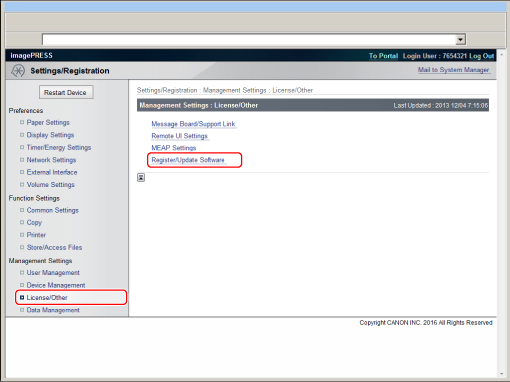
2.
Klikněte na [Delivered Installation] (Doručená instalace).
/b_basic_007_02_c_C.jpg)
3.
Zadejte přístupové číslo licence → klikněte na [Next] (Další).
|
POZNÁMKA
|
|
Při zadání nesprávného přístupového čísla licence se zobrazí chybová stránka.
|
4.
Vyberte systémový doplněk/aplikaci MEAP → klikněte na možnost [Start Installation] (Spustit instalaci).
Ovládání po instalací:
Start: Spustí nainstalovanou aplikaci MEAP.
Stop: Ukončí nainstalovanou aplikaci MEAP.
Pokud se zobrazí obrazovka pro odsouhlasení licenčního ujednání, potvrďte jeho obsah → stiskněte [Accept] (Souhlasím).
Systémové doplňky se aktivují po restartování stroje. Stroj po dokončení instalace restartujte.
Kliknutím na [To Delivered Installation] (K doručené instalaci) se vraťte na stránku s doručením instalace.
|
DŮLEŽITÉ
|
|
Stisknete-li při instalaci aplikace MEAP tlačítko [Stop], je třeba aplikaci MEAP před jejím využíváním restartovat. (Viz část "Starting/Stopping Applications.")
|
|
POZNÁMKA
|
|
Na stroj lze nainstalovat maximálně 19 aplikací MEAP.
K instalaci aplikací MEAP je vyžadováno maximálně 1 GB volného místa na pevném disku.
Je možné, že se na instalaci budou vztahovat ještě další požadavky, a to dle konkrétních aplikací MEAP. Další informace naleznete v příručkách pro jednotlivé aplikace MEAP.
V závislosti na nainstalovaném volitelném systémovém doplňku/MEAP aplikaci si můžete na následující URL adrese stáhnout příručky a software související s volitelným systémovým doplňkem/MEAP aplikací.
|